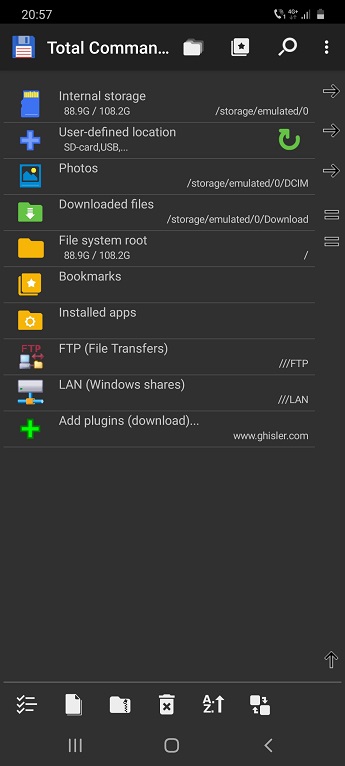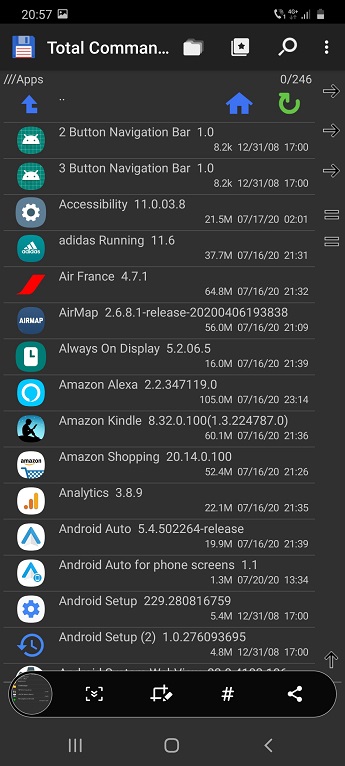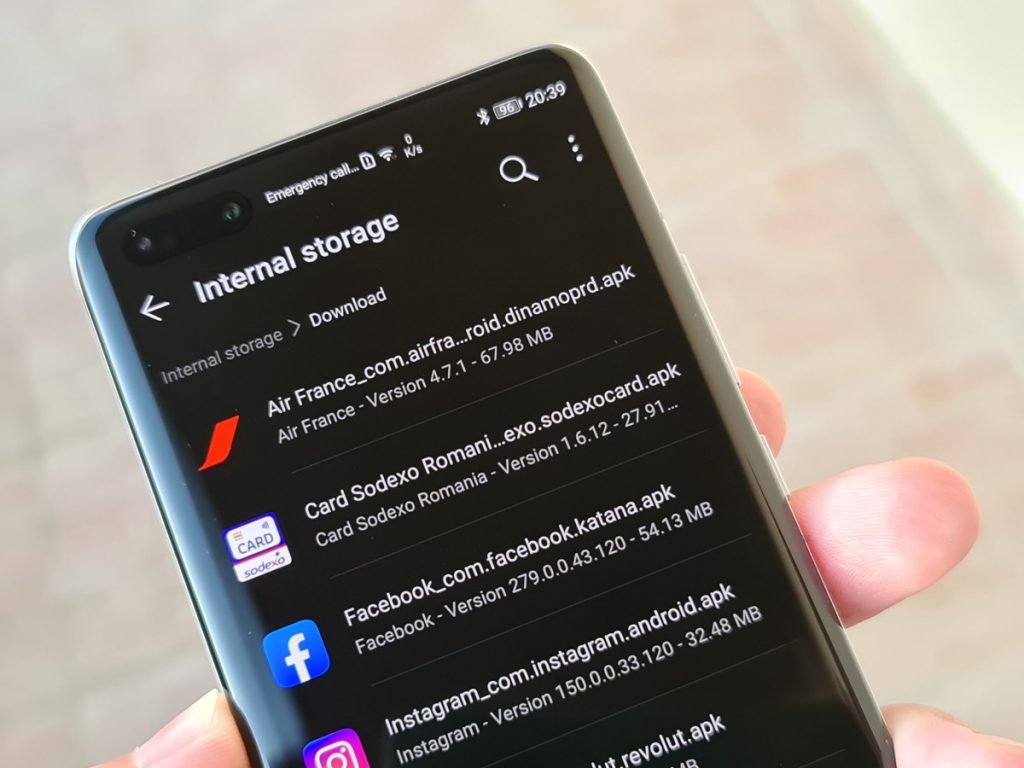
Magazinul de aplicații Huawei AppGallery are deja are peste o sută de mii de aplicații Android, iar noua generatie de smartphone-uri HUAWEI vine cu acest magazin de aplicatii preinstalat. Cu toate astea, există anumite aplicații ce nu se gasesc încă în AppGallery, dar vestea bună este că dacă vi le doriți, există câteva modalități extrem de simple și mai ales sigure de instalare a pachetelor dorite, în ciuda faptului că magazinul Play Store nu este disponibil direct pe respectivele modele.
Soluția evidentă ar fi să folosiți aplicația Phone Clone și să mutați aplicațiile deja existente pe actualul vostru telefon Android sau pe al unui prieten. În sine procesul este simplu: instalați aplicația Phone Clone (din Play Store) pe un smartphone Android unde aveți deja aplicațiile dorite. Apoi porniți aplicația Phone Clone pe respectivul telefon și pe actualul vostru smartphone HUAWEI, le împerecheați urmând instrucțiunile de pe ecran, selectați ce vreți să copiați și așteptați ca procesul să se termine. E foarte simplu.
Am folosit asta de mai multe ori cu Huawei P40 Pro, Huawei P40 Lite și Huawei Y6 și pot să vă spun că procesul funcționează, este simplu și eficient. Are însă și câteva limitări – anumite aplicații nu pot să fie descărcate și mutate, sau dacă ulterior transferului inițial doriți o aplicație nouă, va trebui să reluați procedura, de data asta selectând doar programul vizat și poate că vă este puțin peste mână.
Cum extragi un APK de pe un Android
Există însă și alte variante, la fel de eficiente, prin care descărcați aplicațiile dorite direct pe smartphone-ul HUAWEI, pe câteva le-am detaliat aici. Dar chiar și așa, tot e posibil să aveți nevoie de niște aplicații mai rare, care nu sunt disponibile încă în App Gallery sau Amazon Store, dar pe care vi le doriți și nu vreți să apelați la magazine alternative gen APK Pure sau APK Mirror, pentru că vreți să fiți siguri că vin din surse sigure.
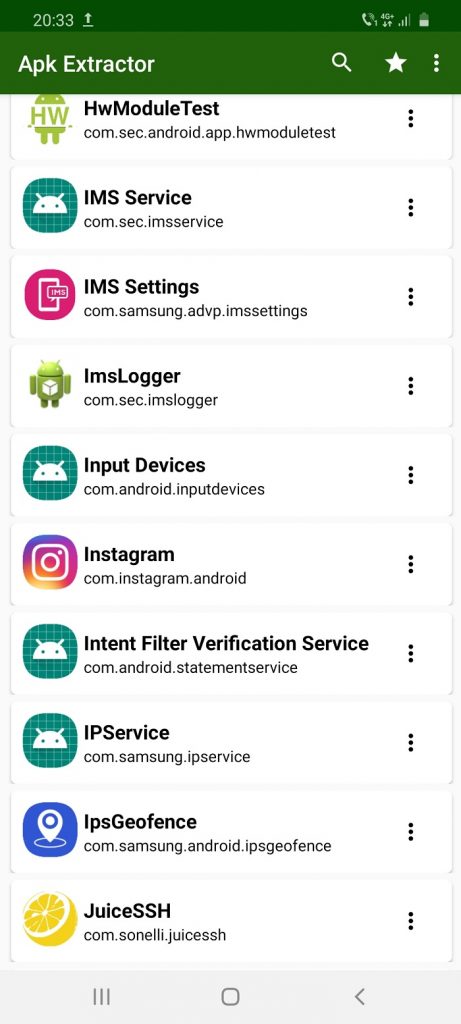
Vestea foarte bună este că există o soluție sigură, simplă, care nu presupune efort suplimentar și care vă permite să preluați controlul asupra smartphone-ului, extragând manual APK-urile dorite. Și sună cam așa.
- Puneți mâna pe un smartphone Android care are aplicația respectivă descărcată din sursă sigură (Play Store sau orice alta sursă).
- Instalați pe acesta aplicația APK Extractor (urmând acest link din Google Play dacă respectivul are GMS)
- Lansați aplicația APK Extractor, așteptați să verifice toate aplicațiile instalate.
- În lista oferită, detectați aplicația pe care vi-o doriți, apăsați pe butonul hamburger asociat și apoi Share.
- În acest moment pachetul APK (kit-ul de instalare al aplicației Android) este extras local și vi se oferă posibilitatea de a-l trimite prin diverse variante – email, WhatsApp, Bluetooth – către smartphone-ul propriu.
- Selectați varianta dorită – eu vă recomand să trimiteți fie prin WhatsApp, fie prin Bluetooth (este o operație mai lentă, mai ales dacă fișierul este mare) – și trimiteți-l pe smartphone-ul vostru HUAWEI.
În cazul în care pachetul APK este măricel și nu vreți să stați o veșnicie ca el să fie copiat prin Bluetooth, aveți la dispoziție și posibilitatea de a-l lega de un PC și să copiați local fișierele din Internal Storage\ExtractedApps local și de acolo pe smartphone-ul dorit. - Pe acesta din urmă, folosiți aplicația Files și instalați aplicația pe telefon.
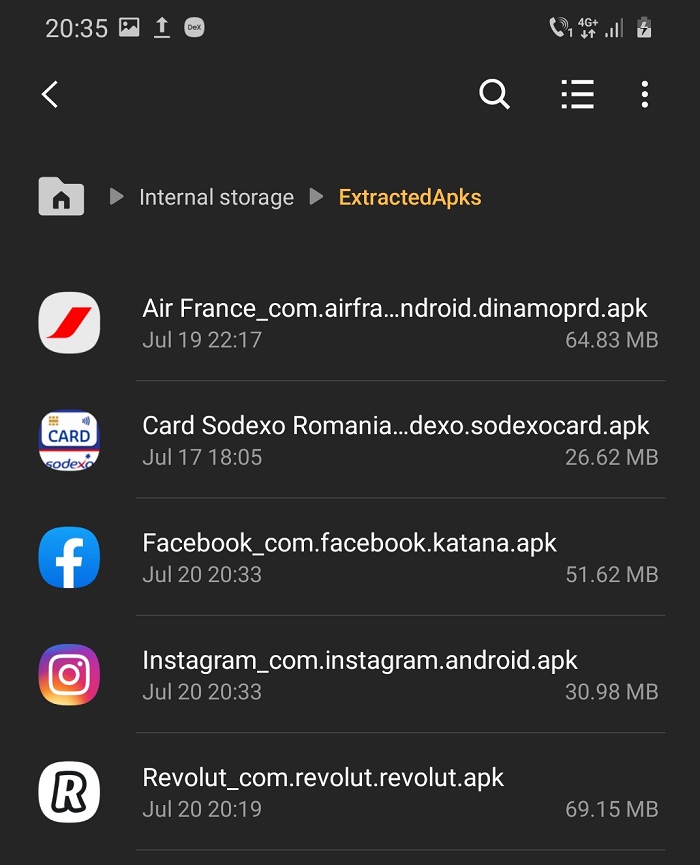
În principiu, dacă respectiva aplicație nu are nevoie de ceva dependințe pe care nu le aveți, ea va funcționa fără probleme.
Această modalitate de extragere a unor pachete APK pentru aplicațiile Android vă permite și să vă faceți copii de siguranță pentru acele aplicații importante pe care vreți să le aveți la îndemână în caz că din diferite motive ele nu vor mai fi disponibile în magazinul preferat.
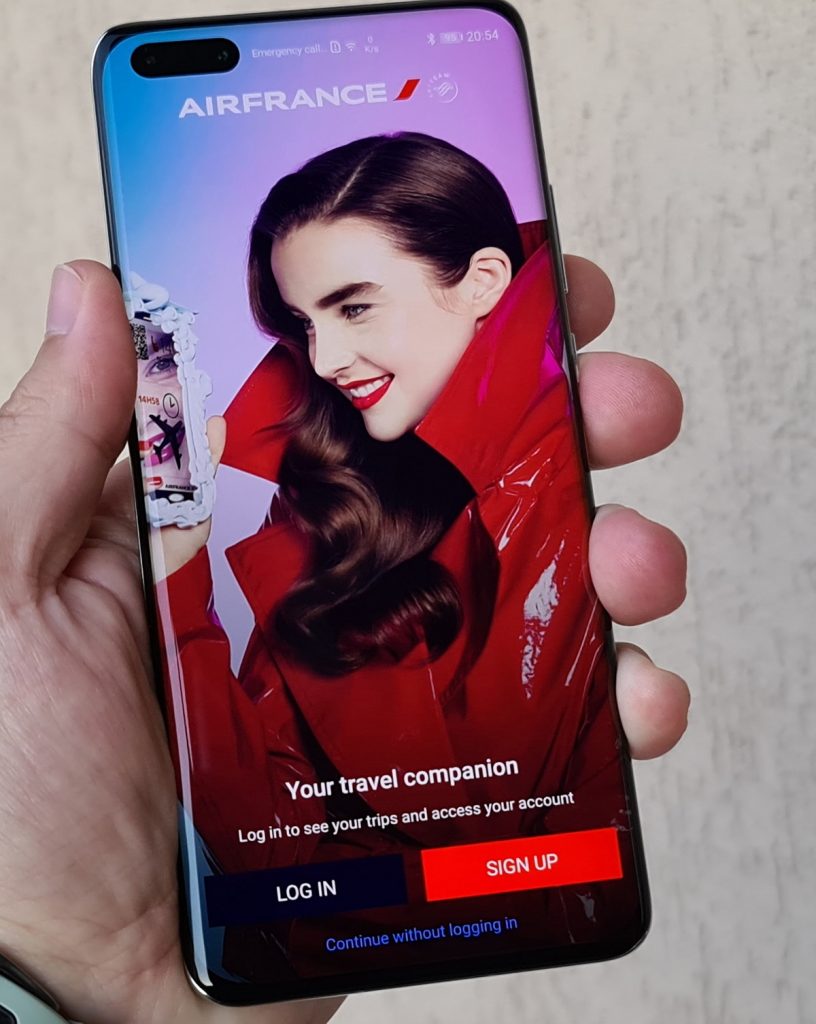
Dacă ideea de APK Extractor nu vă convine, puteți obține același rezultat dacă instalați Total Commander (îl luați de aici), deschideți aplicația și mergeți în directorul Installed Apps. Selectați aplicația dorită și o copiați într-un director pe cardul SD (de unde o puteți muta după cum doriți) sau o trimiteți direct via Bluetooth pe smartphone-ul Huawei de unde o instalați într-un mod similar. E la fel de simplu!
Extragere pachete APK direct din Play Store
Tot în același scop mai există o variantă, care nu este însă le fel de sigură pentru că implică folosirea unui website (ce poate să introducă cod malware în aplicație) – dacă vreți să o folosiți, pentru cazuri extreme, e alegerea voastră. Este vorba despre APK Downloader – https://apps.evozi.com/apk-downloader/.
Deschideți un browser (pe PC sau telefon), navigați către site-ul Google Play, căutați aplicația dorită și apoi copiați-i link-ul în clipboard. Acum deschideți site-ul APK Downloader și în căsuța de căutare aduceți text-ul din clipboard. Aveți grijă să fie în formatul acesta: https://play.google.com/store/apps/details?id=com.google.android.projection.gearhead (adică să aveți sursa: https://play.google.com/store/apps/details?id= și mai apoi numele pachetului com.google.android.projection.gearhead – s-ar putea ca link-ul copiat din Google Play să nu arate fix așa, moment în care va trebui să îl personalizați voi ca să arate așa).
De exemplu dacă vreți să căutați aplicația UniCredit Mobile Banking, link-ul din Google Play arată așa: https://play.google.com/store/apps/details?id=hr.asseco.android.jimba.mUCI.ro&hl=ro . Scăpați de &hl=ro și aveți exact link-ul dorit.
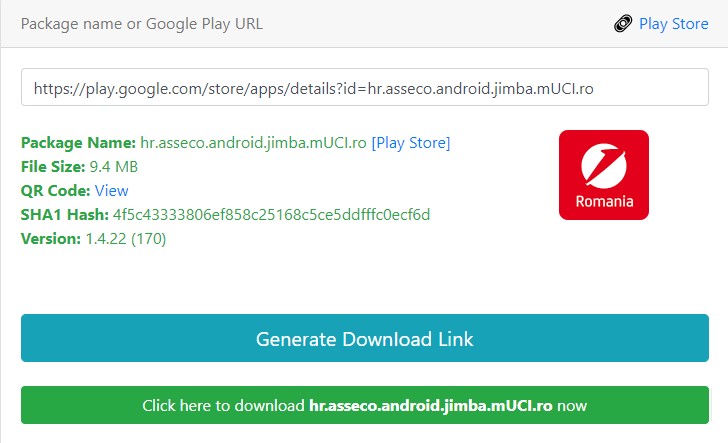
Clic pe Generate Link și veți primi un link de la care puteți descărca APK-ul dorit sau apăsați pe butonul verde pentru a începe download-ul.
Puteți face asta de pe un PC și apoi transferați manual APK-ul (kit-ul de instalare al aplicației Android vizate) pe telefon, sau folosiți link-ul direct de pe telefon, descărcați APK-ul local și îl instalați. Efectul este același.
Cam astea sunt câteva dintre variantele alternative sigure de extragere a kit-urilor de instalare (pachetele APK) pentru aplicațiile Android pe care le vreți instalate pe un alt smartphone, sau pentru care vreți să aveți copii de siguranță. Eu fac asta constant atât pe aparate cu Google Mobile Services cât și pe cele ce nu au așa ceva și pot să vă spun că funcționează fără probleme.
Sper să vă ajute și pe voi și să vă dea posibilitatea de a folosi pe modelele noi de smartphone-uri/tablete Huawei aplicații ce nu se găsesc încă oficial în magazinele alternative App Gallery și/sau Amazon Store, știind că le-ați obținut din surse sigure.
Baftă!
P.S: Vor fi și situații în care veți vedea că vizavi de pachetele APK obținute, deși se vor instala, ele nu vor permite rularea aplicațiilor. Acest lucru se întâmplă din cauză că există niște dependințe (adică alte module necesare funcționării) pe care probabil nu le aveți instalate pe telefon.
În acest caz, aveți două opțiuni: fie mergeți în APK Mirror și descărcați de acolo pachetele complete, cu tot cu dependințe, fie învățați să folosiți instrumente mai avansate de analiză și extragere a datelor din pachetele APK, care vă vor spune exact ce lipsește – un exemplu în acest sens este APK Tool. Dar despre asta o să vă povestesc într-un articol viitor.
UPDATE: Dupa instalarea GMS, My Orange si My Vodafone apar in Google Play, dar la instalare o sa dea o eroare legata de lipsa unor directoare partajate. Aici gasiti modalitatea de a instala fisierele lipsa si apoi puteti instala si folosi fara problem My Orange si My Vodafone.